本指南將向您展示三種方法 在BigBlueButton上記錄會話,演示文稿或會議. 以便您以後可以播放視頻錄製。 作為一個開源的網絡會議系統,BigBlueButton 廣泛用於學校、大學和小型企業。 因此,有時您可能想知道如何在 BigBluButton 上錄製會議、如何在 BigBlueButton 上錄製和共享演示文稿等等。 雖然它添加了錄音功能,但它並不是錄製會議的最佳選擇。 幸運的是,您可以從本文中獲得更多方法。
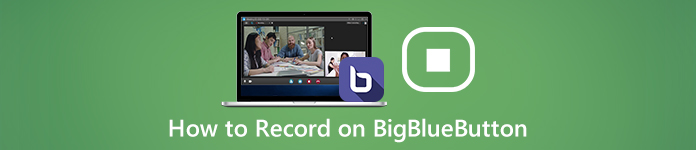
- 第1部分:如何使用BigBlueButton記錄會話
- 第2部分:秘密在BigBlueButton上記錄會話的最佳方法
- 第3部分:如何在線記錄BigBlueButton會話
- 第4部分:錄製BigBlueButton會話的常見問題解答
第1部分:如何使用BigBlueButton記錄會話
內置的錄製功能是在BigBlueButton上錄製的一種簡單方法。 錄音將在線保存1年,然後自動刪除。
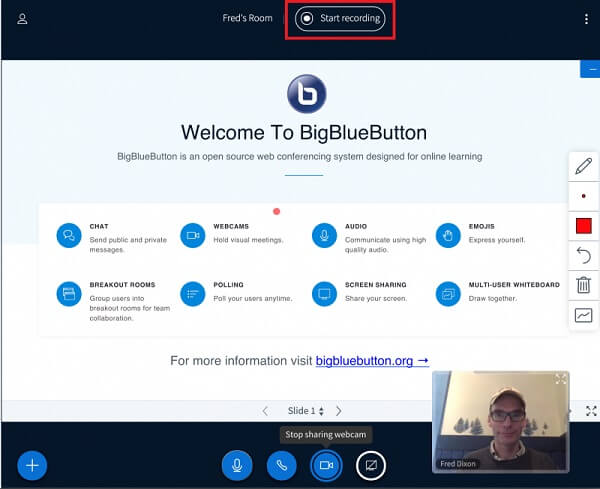
步驟1訪問BigBlueButton,登錄您的帳戶,創建會議或會話並邀請參與者。
步驟2當您想在BigBlueButton上記錄會話時,請單擊 開始錄製 屏幕頂部的按鈕。 如果出現提示,請按 是.
步驟3點擊 停止錄音 按鈕,直到您的會議結束。 然後,您可以將其下載到計算機。
第2部分:秘密在BigBlueButton上記錄會話的最佳方法
幸運的是,內置記錄功能並不是在BigBlueButton上進行記錄的唯一方法。 Apeaksoft屏幕錄像機,例如,提供更多好處。

4,000,000 +下載
如何在BigBlueButton上記錄會話
步驟1 安裝最好的BigBlueButton記錄器
將BigBlueButton安裝到PC後,運行它的最佳會議記錄器。 對於Mac用戶,請安裝另一個版本。 選擇 視頻錄像機 獲取主界面。

步驟2 記錄BigBlueButton會話
有四個選項:
顯示屏,捕獲屏幕上的所有內容,例如窗口,自定義區域或全屏。
攝像頭,通過網絡攝像頭記錄你的臉。
系統聲音,從BigBlueButton會議錄製聲音。
麥克風,將您的聲音添加到會議錄音中。
根據您的需要打開或關閉每個選項。 例如,要僅記錄會話,請啟用 顯示屏 和 系統聲音 禁用 攝像頭 和 麥克風.
在BigBlueButton中進行會話,轉到記錄器,然後單擊 REC 按鈕開始錄製。 現在,您可以使用 編輯 工具或使用截圖 相機 按鈕。

步驟3 保存會議錄音
會議結束後,單擊 停止 按鈕。 然後您將被帶到預覽窗口。 通過點擊來檢查BigBlueButton記錄 播放 按鈕。 如果您想刪除多餘的素材,請使用 夾 修剪工具。 最後,點擊 節省 按鈕將錄音導出到硬盤。

如果您想錄製學校講座,則此軟件也可以 演講錄音機 僅捕獲音頻。
第3部分:如何在線記錄BigBlueButton會話
如果您只需要偶爾在BigBlueButton中錄製演示文稿, Apeaksoft免費在線屏幕錄像機 是最簡單的選擇。 而且,它不僅是免費的,而且還可以在線完成工作。
 推薦
推薦- 無需安裝即可記錄BigBlueButton會話。
- 將臉部和聲音疊加到會議錄製中。
- 完全免費使用,沒有限制。
- 將會議記錄保存為高清視頻。
如何在BigBlueButton中記錄會話
步驟1 當您參加BigBlueButton會議並要對其進行錄製時,請訪問https://www.apeaksoft.com/free-online-screen-recorder/。 打 開始錄製 按鈕以獲取啟動器。

步驟2 點擊 監控器 按鈕並用遊標在會議視窗上繪製。若要將您的臉部添加到錄製中,請啟用網路攝影機;否則,禁用它。然後選擇音訊來源,例如 系統音頻 和 麥克風.

步驟3 命中的 REC 按鈕開始在BigBlueButton中記錄會話。 然後點擊 停止 會議錄製結束時按。 在線BigBlueButton錄音機會將錄音保存在MP4文件中,您可以將其下載到硬盤上。
拿免費的屏幕錄像機,您可以 錄製網絡研討會,講座,在線會議以及學校中的更多內容。
第4部分:錄製BigBlueButton會話的常見問題解答
BigBlueButton是免費使用的嗎?
BigBlueButton是一個開源項目,因此可以免費使用。 此外,您可以在開放源代碼許可下完全訪問源代碼。
我可以使用本地的TalentLMS BigBlueButton集成錄製會話嗎?
不幸的是,您無法使用本地的TalentLMS BigBlueButton集成來記錄會話。 如果要記錄所有ILT會話和會議以供以後查看,則必須選擇BigBlueButton作為默認會議類型,並將門戶連接到BigBlueButton帳戶。
BigBlueButton有什麼好處?
BigBlueButton可以內置到主要的學習管理系統中,並符合WCAG2.0可訪問性標準。 開發人員團隊已引入各種集成,以在所有主要的學習管理系統中無縫訪問BigBlueButton。
結論
本指南討論瞭如何在BigBlueButton中記錄會話,會議或演示文稿。 作為一個開源項目,許多學生,教師和小型企業都依賴BigBlueButton。 對於重要的會議,最好使用Apeaksoft Screen Recorder進行記錄。 它使您無需通知其他參加者即可完成工作,並且可以將會議保存為高質量的視頻。 如果您還有其他疑問,請在這篇文章下方寫下。








